FXGTのマイページやアプリには口座開設時に登録したメールアドレスとパスワードを使ってログインできます。
取引ツールであるMT4やMT5、WebTrader(ウェブトレーダー)のログインには、口座番号とパスワード、取引サーバーが必要です。
FXGTにログインする過程でつまずくトレーダーも多く、ログインできないといったトラブルも発生しやすいです。
本記事では、FXGTのマイページやMT4・MT5、スマホアプリ、WebTraderにログインする手順を解説します。FXGTにスムーズにログインして取引できるように参考にしてください。
\いまだけ最大32,000円のトレード資金がもらえる!/
公式サイト:https://fxgt.com/ja/
FXGTのマイページへのログイン方法

まずは、FXGTのマイページへのログインに必要な情報と手順を紹介します。
マイページへのログインに必要な情報
| ログイン情報 | 内容・詳細 |
|---|---|
| メールアドレス | 口座開設時に登録したメールアドレス |
| パスワード | 口座開設時に登録したパスワード |
FXGTのマイページにログインする際には、FXGTの口座開設時に登録した「メールアドレス」と「パスワード」が必要です。
口座開設後に届く「新しい取引口座が利用可能になりました!」というメールに記載されているメールアドレスとパスワードを使ってログインできます。メールが届いていない場合は、迷惑フォルダも確認してみてください。
もしパスワードを忘れてしまった場合は、FXGTのログイン画面にある「パスワードを忘れた方」から再設定してください。
マイページにログインする手順
FXGTのマイページにログインする手順をデバイス別に紹介します。
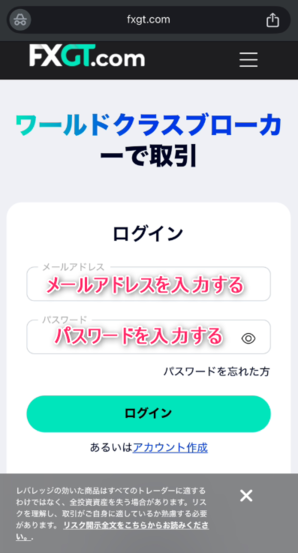
上の写真のようにログイン画面が表示されたら、「メールアドレス」と「パスワード」を入力します。
パスワードを忘れてしまった場合は、「パスワードを忘れた方」から新しいパスワードを設定してください。
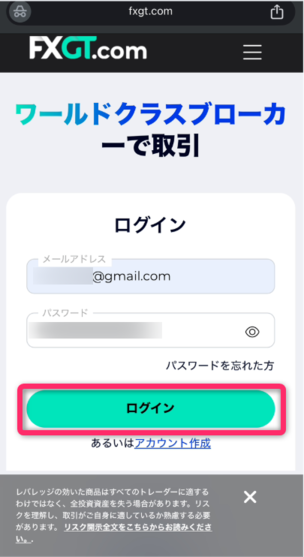
最後に「ログイン」をタップすれば、FXGTのマイページへのログインが完了です。
マイページにログインできない原因と対処法
| 原因 | 対処法 |
|---|---|
| 口座開設が完了していない | FXGT公式サイトから口座開設する |
| メールアドレスの入力ミス | 正しいメールアドレスを入力する。 |
| パスワードの入力ミス | パスワードを再入力する。 |
| パスワードがわからない・忘れた | ログインページの「パスワードを忘れた方」から再設定する。 |
| サーバーがダウンしている | サーバー復旧まで待つ。 |
FXGTのマイページにログインできない原因と対処法は上の表のとおりです。
メールアドレスもしくはパスワードの入力ミスによってログインできないケースがほとんどです。ログイン情報を確認して、再度ログインしてみましょう。
また、FXGTのマイページにログインできるのはリアル口座の開設が完了した後です。もし口座開設が完了していない場合や登録したメールアドレスがわからない場合は、FXGT公式サイトから口座開設しましょう。
\いまだけ最大32,000円のトレード資金がもらえる!/
公式サイト:https://fxgt.com/ja/
FXGTのMT4・MT5へのログイン方法

続いて、FXGTの取引プラットフォームである「MT4」と「MT5」にログインする方法をスマホ(iOS版・Android OS版)やパソコン(Windows版・Mac版)などのデバイス別に紹介します。
MT4・MT5にログインすることで、FXGTが提供する豊富な銘柄で取引できるようになります。
MT4・MT5へのログインに必要な情報
| ログイン情報 | 内容・詳細 |
|---|---|
| 口座番号(ログインID) | 口座開設後に発行された6〜9桁の口座番号 |
| パスワード | 口座開設時に設定したパスワード |
| サーバー名 | 口座開設後に発行された専用のサーバー名 |
FXGTのMT4・MT5にログインするには、「口座番号(ログインID)」「パスワード」「サーバー名」の3つの情報が必要です。
MT4・MT5のログインに必要な3つの情報は、全て口座開設後にFXGTから送られてくる「新しい取引口座が利用可能になりました!」というメールに記載されています。
MT4・MT5へのログイン情報が分からなくなったら、メールを確認してみましょう。もしメールが届いていない場合は、迷惑フォルダを確認するか、FXGT公式サイトからサポートに問い合わせてみてください。
MT4・MT5へのログイン手順【iOS版】
MT4・MT5へのログイン手順【iOS版】

まずは、AppStoreからMT4・MT5をダウンロードします。
iOS版MT4・MT5をダウンロード後、ホーム画面に表示されたMT4・MT5アプリのアイコンをタップしてアプリを起動します。
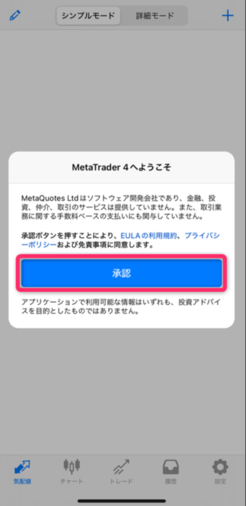
初めてMT4・MT5アプリを開くと、「MetaTraderへようこそ」という表示が出るので「承認」をタップしましょう。
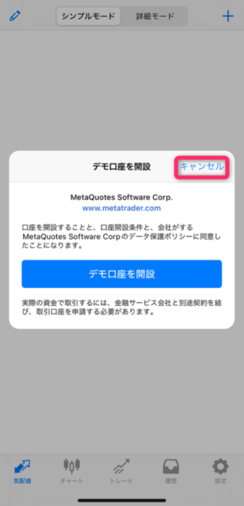
続いて、「デモ口座を開設」というポップアップが表示されます。
リアル口座にログインする場合は、右上にある「キャンセル」をタップしてください。

上の写真のような画面が表示されるので「既存のアカウントにログイン」をタップします。
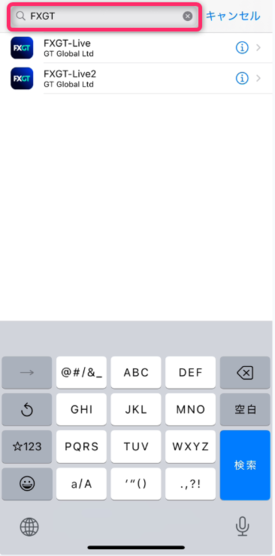
サーバー画面が表示されたら、検索窓に「FXGT」と入力します。
すると上の写真のようにFXGTのサーバーが全て表示されるので、割り当てられたサーバー名を選択してタップしましょう。
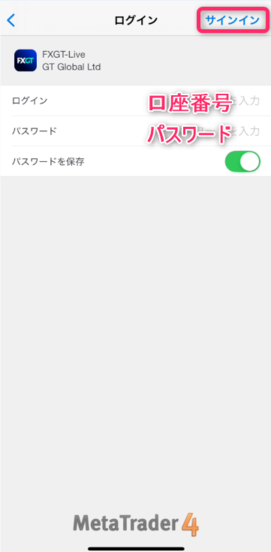
最後に、MT4・MT5 ID(ログインID)とパスワードをそれぞれ入力して、画面右上にある「サインイン」をタップしましょう。名前と口座番号が正しく表示されれば、MT4・MT5へのログインが完了です。
MT4・MT5へのログイン手順【Android OS版】
MT4・MT5へのログイン手順【Android OS版】
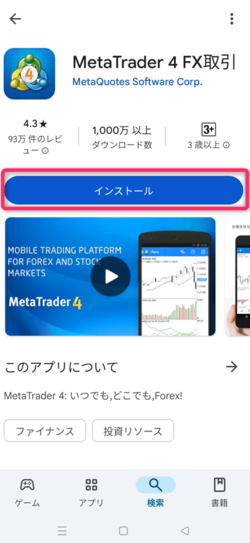
まずは、アプリストアから、MT4・MT5をダウンロードします。
Android OS版MT4・MT5をインストール後、ホーム画面に表示されたMT4・MT5アプリのアイコンをタップしてアプリを起動します。
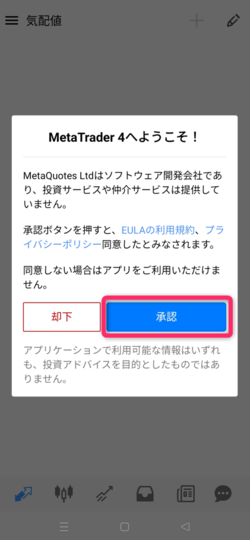
MT4・MT5アプリを開くと、「MetaTraderへようこそ」という表示が出るので「承認」をタップしましょう。

続いて、「デモ口座を開設」というポップアップが表示されます。
リアル口座にログインする場合は、右上にある「キャンセル」をタップしてください。
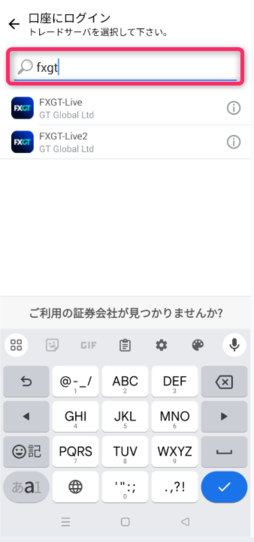
サーバー画面が表示されたら、検索窓に「FXGT」と入力します。
すると上の写真のようにFXGTのサーバーが全て表示されるので、割り当てられたサーバー名を選択してタップしましょう。
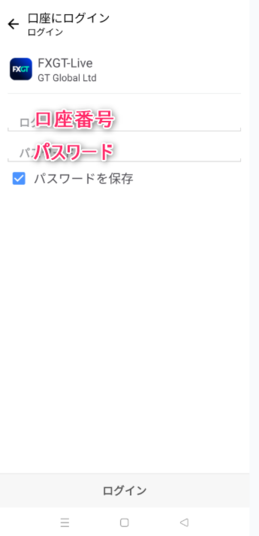
最後に、MT4・MT5 ID(ログインID)とパスワードをそれぞれ入力して、画面右上にある「サインイン」をタップしましょう。名前と口座番号が正しく表示されれば、MT4・MT5へのログインが完了です。
MT4・MT5へのログイン手順【Windows版】
MT4・MT5へのログイン手順【Windows版】
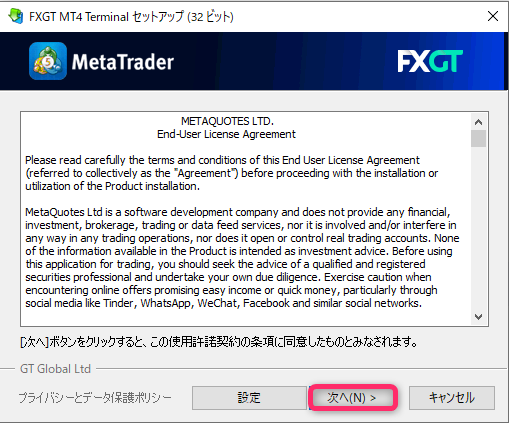
上の写真のようなセットアップ画面が表示されたら、画面の指示に従って「次へ」をクリックします。インストールが完了すると、自動的にMT4・MT5が起動します。

MT4・MT5が起動したら、画面左上の「ファイル」→「取引口座にログイン」の順に選択します。
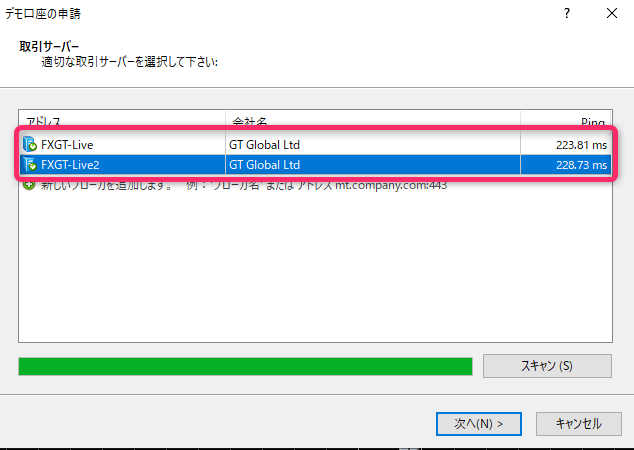
上の写真のような画面が表示されたら、各取引口座に割り当てられたサーバー名を選択して「次へ」をクリックしましょう。
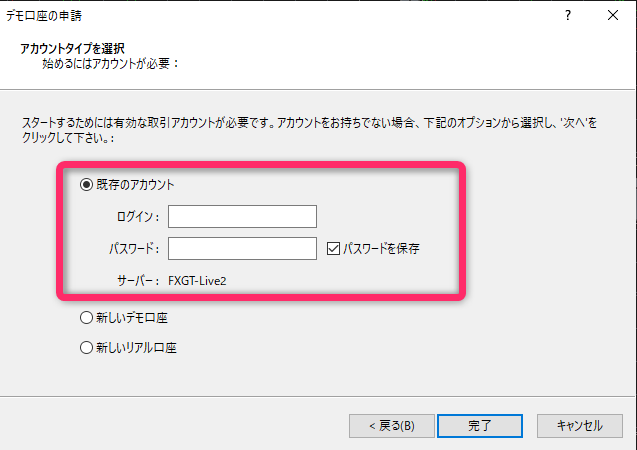
アカウントタイプの選択画面が切り替わるので、「既存のアカウント」にチェックを入れます。
ログインIDとパスワードをそれぞれ入力して、「完了」とクリックすると、MT4・MT5へのログインが完了です。
MT4・MT5へのログイン手順【Mac版】
MT4・MT5へのログイン手順【Mac版】
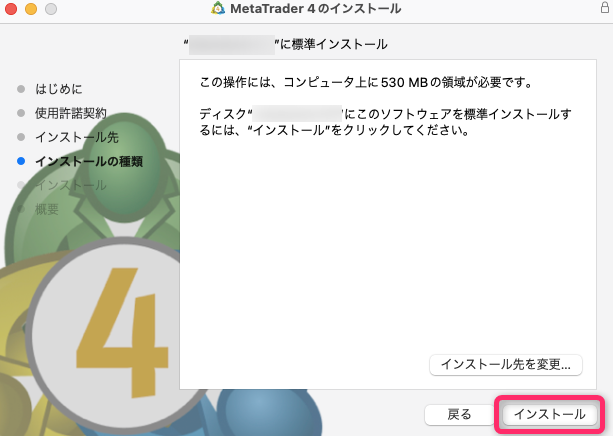
ダウンロードしたファイルをクリックすると、上の写真のようなインストール画面が表示されます。画面右下の「インストール」をクリックしてください。
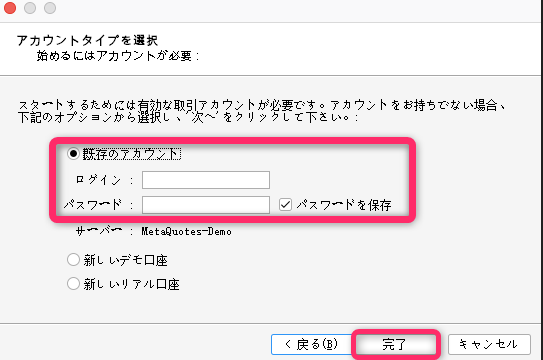
MT4・MT5のインストールが完了すると、自動で起動し上記のような画面が表示されます。
「既存のアカウント」にチェックを入れて、ログインIDとパスワードをそれぞれ入力してください。「完了」をクリックするとMT4・MT5へのログインが完了です。
MT4・MT5にログインできない原因と対処法
| 原因 | 対処法 |
|---|---|
| FXGTで口座開設が完了していない | FXGT公式サイトから口座開設して再度ログインする。 |
| MT4・MT5の選択ミス | 取引ツールを確認して再度ダウンロードする。 |
| 口座番号(ログインID)の入力ミス | 口座開設完了後に送られる「新しい取引口座が利用可能になりました!」というメールを確認する。 |
| 口座番号(ログインID)がわからない・忘れた | 口座開設完了後に送られる「新しい取引口座が利用可能になりました!」というメールを確認する。 |
| パスワードがわからない・忘れた | 口座開設完了後に送られる「新しい取引口座が利用可能になりました!」というメールを確認する。もしくはログインページからパスワードを再設定する。 |
| サーバー名を間違えている | 口座開設完了後に送られる「新しい取引口座が利用可能になりました!」というメールを確認する。 |
| MT4・MT5のサーバーがダウンしている | サーバーが復旧するまで待つ。 |
FXGTのMT4・MT5にログインできない原因と対処法は上の表のとおりです。
MT4・MT5のログインに必要な情報は、全て口座開設後に送られる「新しい取引口座が利用可能になりました!」というメールに記載されています。ログイン情報が分からない場合は、メールを確認してみましょう。
また、MT4とMT5の選択ミスによりログインできないケースもあります。開設した口座の種類と、ダウンロードした取引ツールの種類が一致しているか確認しましょう。
どうしてもMT4・MT5にログインできない場合は、FXGTのマイページにある「サポート」から問い合わせてみてください。
\いまだけ最大32,000円のトレード資金がもらえる!/
公式サイト:https://fxgt.com/ja/
FXGTアプリへのログイン方法

ここでは、FXGTアプリへのログインに必要な情報や手順を解説します。
FXGTアプリにログインすれば、アカウント認証から入出金、取引までをひとつのアプリで完結できます。
FXGTアプリへのログインに必要な情報
| ログイン情報 | 内容・詳細 |
|---|---|
| メールアドレス | 口座開設時に登録したメールアドレス |
| パスワード | 口座開設時に登録したパスワード |
FXGTアプリはマイページと同じ情報でログインできます。
口座開設時に登録した「メールアドレス」と「パスワード」を使ってログインしてください。
もしパスワードを忘れてしまった場合は、FXGTのログイン画面にある「パスワードを忘れた方」から再設定してください。
FXGTアプリへのログイン手順
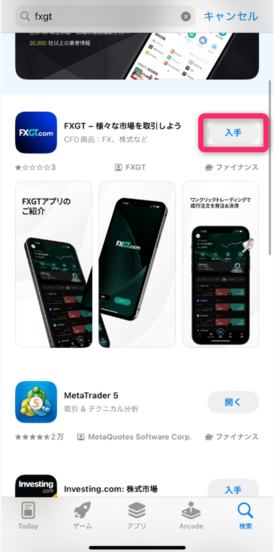
まずは、FXGTアプリをダウンロードします。

FXGTアプリを起動すると上の写真のような画面が表示されるので、「ログイン」をタップします。
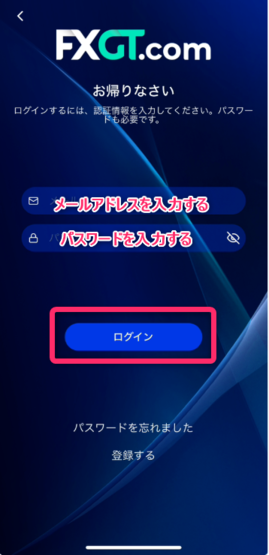
ログイン画面が表示されたら、口座開設時に登録した「メールアドレス」と「パスワード」を入力します。
入力が完了後「ログイン」をタップすればログイン完了です。
FXGTアプリにログインできない原因と対処法
| 原因 | 対処法 |
|---|---|
| 口座開設が完了していない | FXGT公式サイトから口座開設する |
| メールアドレスの入力ミス | 正しいメールアドレスを入力する。 |
| パスワードの入力ミス | パスワードを再入力する。 |
| パスワードがわからない・忘れた | ログインページの「パスワードを忘れた方」から再設定する。 |
| サーバーがダウンしている | サーバー復旧まで待つ。 |
FXGTアプリにログインできない原因と対処法は上記のとおりです。
FXGTアプリにログインするには、口座開設時に登録した「メールアドレス」と「パスワード」が必要になります。
どうしてもメールアドレスやパスワードが分からずログインできない場合は、FXGT公式サイトから再度口座開設しましょう。
\いまだけ最大32,000円のトレード資金がもらえる!/
公式サイト:https://fxgt.com/ja/
FXGTのWebTrader(ウェブトレーダー)へのログイン方法
へのログイン方法-1024x538.jpg)
ここでは、FXGTのWebTrader(ウェブトレーダー)へのログイン方法を紹介します。
FXGTのWebTraderへのログインに必要な情報
| ログイン情報 | 内容・詳細 |
|---|---|
| メールアドレス | 口座開設時に登録したメールアドレス |
| パスワード | 口座開設時に登録したパスワード |
FXGTのWebTraderにログインするには、FXGTの口座開設時に登録した「メールアドレス」と「パスワード」が必要です。
WebTraderのログインに必要な上記2つの情報は、口座開設後に届く「新しい取引口座が利用可能になりました!」というメールに記載されています。メールが届いていない場合は、迷惑フォルダも確認してみてください。
もしパスワードを忘れてしまった場合は、FXGTのログイン画面にある「パスワードを忘れた方」から再設定してください。
FXGTのWebTraderへのログイン手順
FXGTのWebTraderへのログイン手順
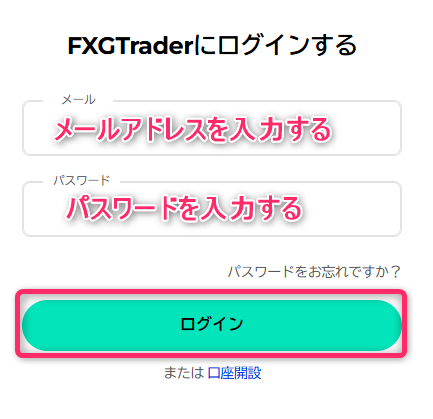
ログイン画面が表示されたら、口座開設時に登録した「メールアドレス」と「パスワード」をそれぞれ入力して、「ログイン」をクリックしましょう。
もしパスワードを忘れた場合は、「パスワードをお忘れですか?」から再設定してください。

上の写真のようにチャート・注文画面が表示されれば、WebTraderへのログインが完了です。
WebTraderへログインすれば、外出先でもブラウザ上で取引できるようになります。
FXGTのWebTraderにログインできない原因と対処法
| 原因 | 対処法 |
|---|---|
| 口座開設が完了していない | FXGT公式サイトから口座開設する |
| メールアドレスの入力ミス | 正しいメールアドレスを入力する。 |
| パスワードの入力ミス | パスワードを再入力する。 |
| パスワードがわからない・忘れた | ログインページの「パスワードを忘れた方」から再設定する。 |
| サーバーがダウンしている | サーバー復旧まで待つ。 |
FXGTのWebTraderにログインできない原因と対処法は上の表のとおりです。
メールアドレスもしくはパスワードの入力ミスによってログインできないケースがほとんどです。ログイン情報を確認して、再度ログインしてみましょう。
また、FXGTのWebTraderにログインできるのはリアル口座の開設が完了した後です。もし口座開設が完了していない場合や登録したメールアドレスがわからない場合は、FXGT公式サイトから口座開設しましょう。
\いまだけ最大32,000円のトレード資金がもらえる!/
公式サイト:https://fxgt.com/ja/
FXGTのログインに関するよくある質問

FXGTのログイン方法 まとめ

本記事では、FXGTのマイページやMT4・MT5、アプリ、WebTraderにログインする方法を解説してきました。
FXGTのマイページやMT4・MT5ごとに必要な情報や手順が異なるため、ログインできないというトラブルが発生しやすいです。ログインできないと、FXGTで入出金や取引することもできません。
FXGTでログインできないのは、ログイン情報の入力ミスや取引ツールの選択ミスであるケースがほとんどです。まずは、口座開設後に届く「新しい取引口座が利用可能になりました!」というメールを確認してみてください。
どうしてもログインに関して自分で解決できない場合は、FXGT公式サイトからサポートに問い合わせてみましょう。
\いまだけ最大32,000円のトレード資金がもらえる!/
公式サイト:https://fxgt.com/ja/

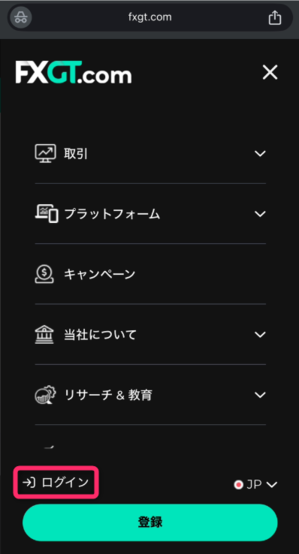
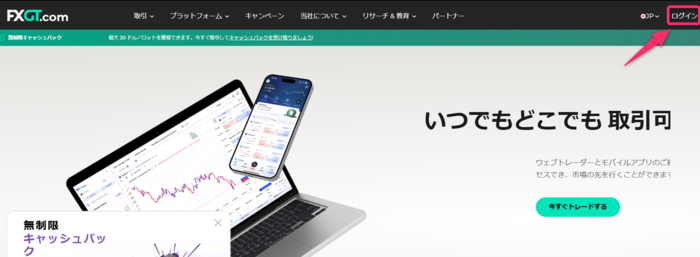
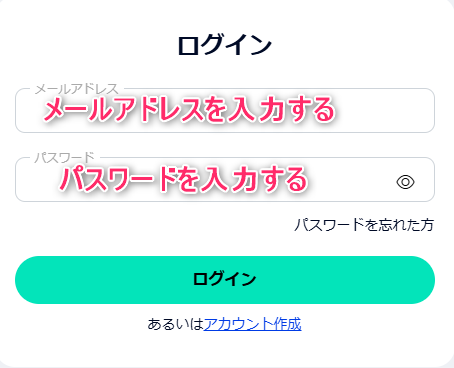
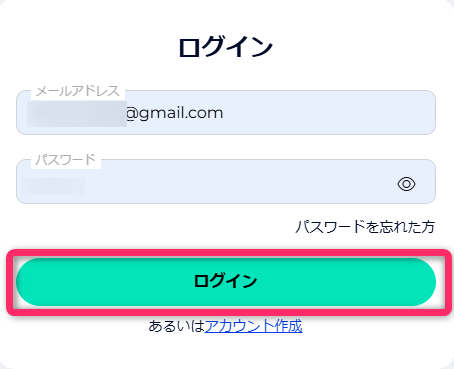
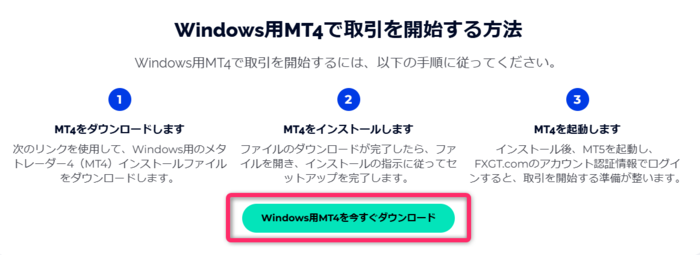
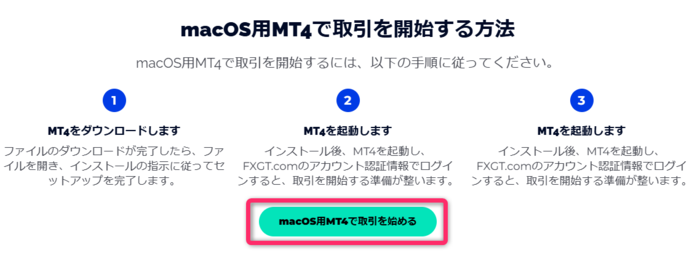
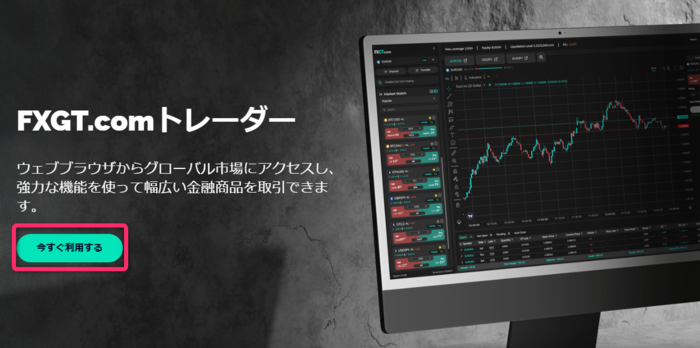
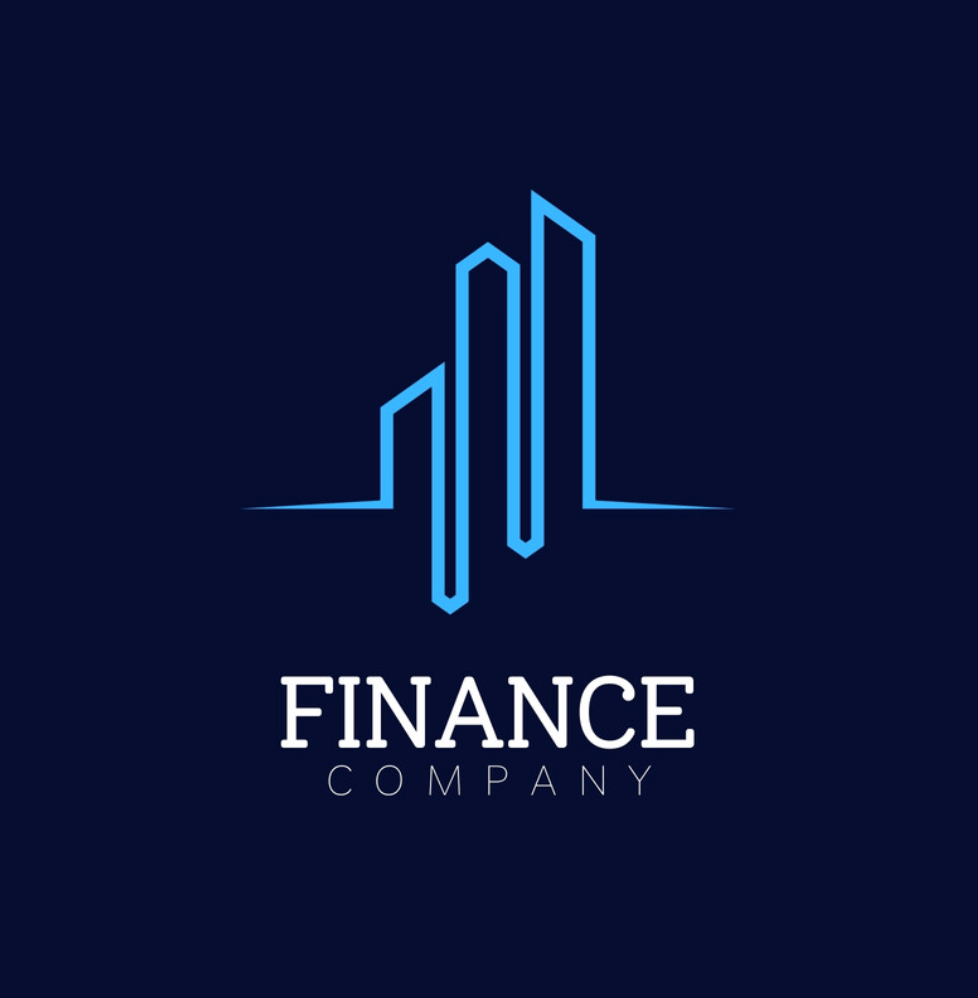








コメント